在使用计算机的过程中,有时会遇到程序无法正常启动的情况,错误提示通常会指向一个或多个缺失的DLL(动态链接库)文件。DLL文件是Windows操作系统中不可或缺的一部分,它们包含了程序运行所需的代码和数据。当这些文件丢失或损坏时,可能会导致应用程序崩溃或者根本无法启动。本文将探讨如何解决此类问题,并提供几种修复电脑缺失DLL文件的方法。

一、了解DLL文件的重要性
DLL文件是一种共享库,在Windows系统中广泛使用。它们可以被多个应用程序共享,从而减少内存占用,提高系统的运行效率。常见的DLL文件有用于图形处理的OpenGL32.dll,用于游戏开发的DirectX系列DLL文件等。当某个程序尝试加载一个不存在或已损坏的DLL文件时,就会出现错误提示。
二、下载正确的DLL文件
如果你想省事,方便快捷一点,那么使用dll修复工具来解决是最好的,一键就能修复各种dll文件缺失,dll初始化问题。
这里推荐”星空运行库修复大师“软件,不需要你做太多的操作,直接点击一键修复,就会帮你直接检测电脑,然后进行相关的动态链接库修复。具体操作如下:
1、在电脑安装打开“星空运行库修复大师”,切换到DLL修复,点击“一键扫描”。
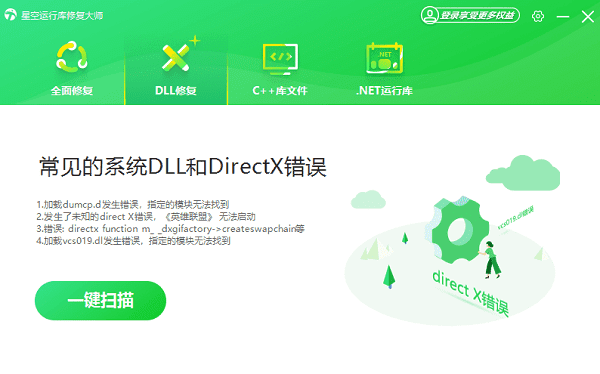
2、将电脑缺失的运行库都扫描出来后,点击“立即修复”
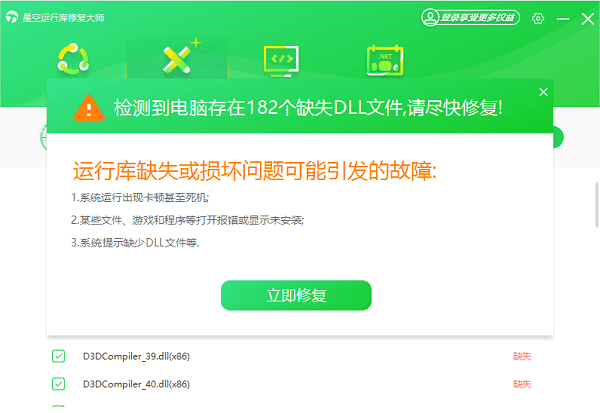
3、等待修复完成,重启电脑,再运行相关的应用程序。
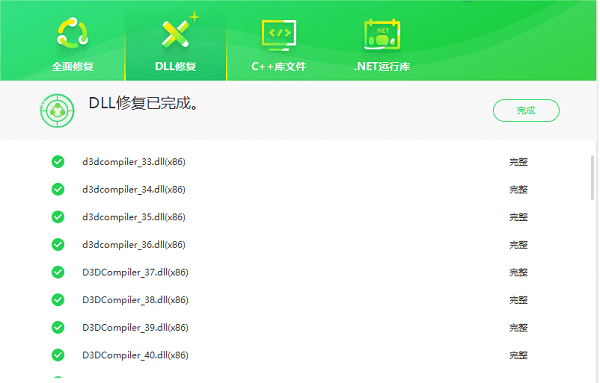
三、使用系统恢复功能
如果上述方法无效,或者不确定具体哪个DLL文件存在问题,可以考虑使用Windows自带的系统文件检查器工具(sfc /scannow)来扫描并修复受损的系统文件。
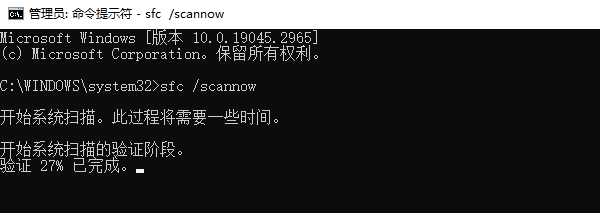
此外,还可以尝试回滚到之前的一个还原点,或者使用系统恢复功能恢复操作系统到故障发生前的状态。
四、更新系统和驱动程序
确保操作系统的补丁和更新是最新的,同时也要检查硬件驱动是否为最新版本。有时候,过时的驱动程序也可能导致DLL相关的问题。可以访问驱动人生下载最新的驱动程序,具体操作如下:
1、启动驱动人生后,点击“驱动管理”功能,点击“立即扫描”,等待驱动扫描完成;
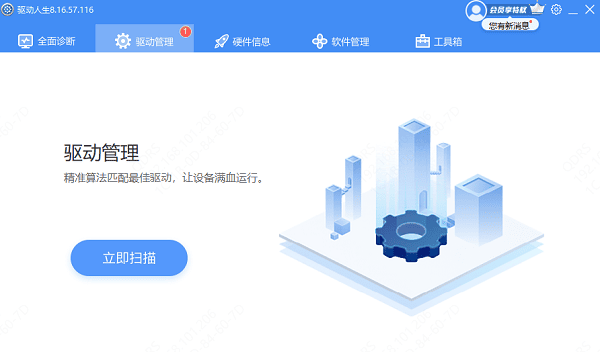
2、扫描结束后就会检测出你的电脑需要升级的驱动,点击“立即修复”,等待驱动下载更新完成即可。
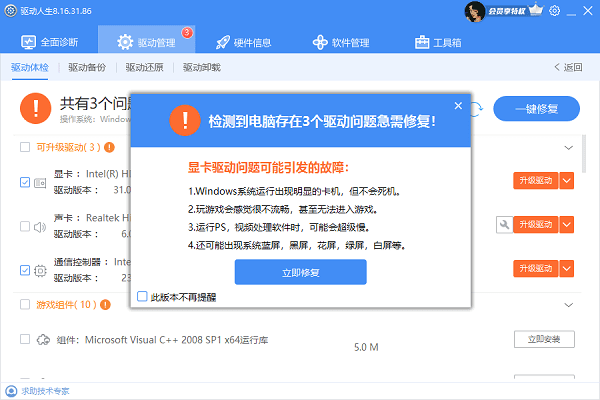
以上就是电脑缺失的dll文件怎么安装,电脑缺失dll文件的修复方法,希望对你有帮助。如果遇到网卡、显卡、蓝牙、声卡等驱动的相关问题都可以下载“驱动人生”进行检测修复,同时它还支持驱动下载、驱动安装、驱动备份等等,可以灵活的安装驱动。